1.阿里云购买及配置
视频教程推荐去B站搜索遇见狂神说的服务器配置,本文在此基础上加以完善,以及其忽略的问题讲解
1.1登录阿里云
注册的就注册,注册完登录

1.2产品与服务

1.3获取公网ip

1.4开放端口
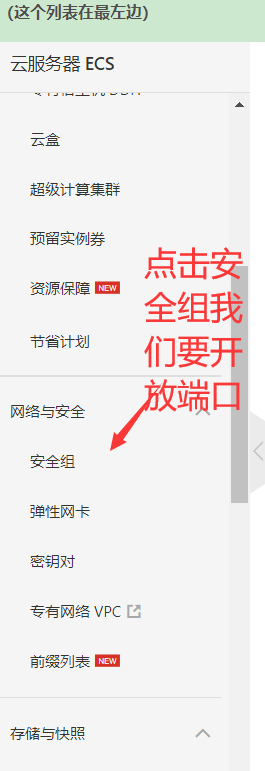
1.5配置配置规则



1.6配置端口
mysql端口为:3306
Tomcat端口为:8080
2.使用XShell连接服务器
下载xshell的方法参考
打开你的Xshell,点击新建连接。


2.2远程登录服务器
注意:这是你服务器上linux的账户和密码


出现这个就是连接成功:
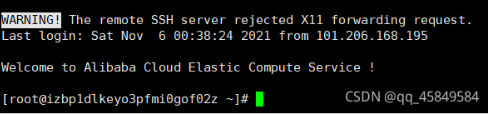
3.使用宝塔控制云端liunx页面
3.1进入宝塔官网
3.2开放宝塔端口
开放宝塔端口教程
大家可以跟着官方步骤走!
一般都是阿里云的安全组没有放行8888端口所致
访问宝塔需要8888端口是放行的
所以我们要进入到阿里云控制台 放行8888端口才能访问到面板
参考以下截图进行操作即可访问面板
进入控制台-安全组-选择你ECS实例使用的安全组策略并配置规则

选择公网入方向-新建规则
注意:如果没有内网公网选择 直接在入方向放行8888端口即可

放行8888端口 并开放所有ip访问 点击确定即可

注意:
如需完整使用宝塔的所有功能 你还需要放行如下端口 :
20 、21、 39000-40000端口(linux 系统 ),3000-4000(windows系统) 22 (SSH) 80、443(网站及SSL) 3306 (数据库远程连接) 888 (phpmyadmin)
如果你进入面板里修改了面板端口或FTP端口,记得要在安全组和面板防火墙放行相应端口
配置完应该有这些:

注意配置完了以后一定要开放防火墙的端口(这个我们后面会讲怎么配置)
4.安装Linux面板7.7.0
Linux面板7.7.0安装命令
4.1Centos安装命令
yum install -y wget && wget -O install.sh http://download.bt.cn/install/install_6.0.sh && sh install.sh


等待2分钟左右,这就是安装好了的:

将这些东西复制保存到你的记事本
将上面信息保存好,后面我们会使用这个来登录我们的控制后台!
4.2登录宝塔后台
这是你的宝塔后台

第一次登录需要注册账号,记得注册哦。
注册好了以后返回登录就行了!
4.3安装软件
点击软件商店

安装mysql

这里需要等待几分钟…
4.4查看数据库密码。

4.5配置mysql(远程数据库权限放行)
这里根据你数据库版本去sdn上搜素数据库放行来解决即可
5.使用Navicat连接你的远程数据库
5.1回到宝塔面板安装Tomcat
跟刚刚安装mysql一样
测试Tomcat是否安装成功
在浏览器打开:http://你的公网ip:8080/

到这里我们所有软件就安装好了!
6.java项目打包上传服务器
6.1 idea打包
6.2 上传war包
打开你的宝塔liunx控制面板

将你打包好的war放到你的Tomcat的webapp文件下面。

上传文件!(注意:在上传文件之前,请一定要确保你的项目在本地可以跑起来。)
如果不能跑起来,请你检查:
-核对你的项目文件路径是否写成绝对路径
-云端数据库是否和本地数据库数据同步
6.3同步本地数据库和云端数据库

开始数据传输


完成以后记得刷新数据库
然后把你打包好的项目放到tomcat的webapps下面
6.4测试是否部署成功
测试的网址为:http://你的公网ip:8080/你的项目名字/
拓展:项目名字(在webApp目录下面,刚刚放进去的文件夹就是你的项目名字,你可以改名字!)

能成功访问就大功告成
失败原因就有很多种,一般都是数据库链接问题
比如本地项目数据库没改成云端数据库的账户密码,链接地址没有从localhost改成服务器地址
